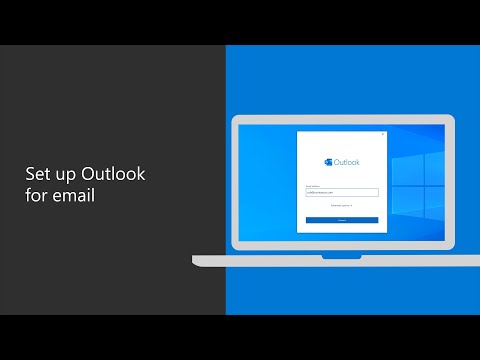Følger eventyrlystne og vil prøve noen utvidelser i Chrome? Kromkodens utviklere har tre morsomme og nyttige utvidelser som du kan legge til i installasjonen av Chrome.
Merk: Du må bruke en nylig bagasjemerking av Chrome eller en Dev Channel-utgivelse.
Få Chrome Klar til utvidelser
Første ting først, du må gjøre litt prep-arbeid for å få installasjonen av Chrome klar for utvidelser. Finn snarveien (e) for Chrome og høyreklikk på dem. Velg "Egenskaper".

Når du har klikket gjennom, vil du se vinduet "Egenskaper" med "Snarvei" -fanen som vises. I adressefeltet for "Target:" må du enten skrive inn eller lime inn "-able-extensions" (uten anførselstegn) på slutten sørg for å legge igjen et enkelt mellomrom mellom det endelige sitatmerket og kommandoen Aktiver utvidelser. Når du har ferdig, klikk "Apply", og deretter "OK".

Installere utvidelsene
Du må gå til utvidelsessiden (lenken som er oppgitt nederst i artikkelen) for å velge og installere utvidelsen (e) du vil ha. De tre utvidelsene som er tilgjengelige for øyeblikket, er Gmail Checker, Abonner i Google Reader og BuildBot Monitor. Som du kan se, har hver utvidelse "Install" og "Download Code" -koblinger.

Merk: Gmail Checker-utvidelsen fungerer perfekt i den nyeste versjonen av Iron Browser (versjon 2.0.178.0), og vises i Bokmerkelinjen! Aktiver utvidelser på samme måte som for Chrome.



Etter at du har installert alle tre utvidelsene, ser Chrome ut slik. Legg merke til at Gmail Checker og BuildBot Monitor viser side ved side i nedre venstre hjørne, og Abonner i Google Reader har raskt oppdaget RSS-strømmen for How-To Geek-nettstedet. Ser bra ut!







Få tilgang til de nye utvidelsene
Nå som du har nye utvidelser, hvordan får du tilgang til dem eller sletter dem hvis du tenker på dem? Alt du trenger å gjøre er å skrive inn eller lim inn "chrome: // extensions /" (uten anførselstegn) i adressefeltet og trykk "Enter". Her ser ut hva utvidelsessiden ser ut. For å avinstallere noen av utvidelsene klikker du bare på "Avinstaller" -knappen.

Få utvidelsene for Chrome